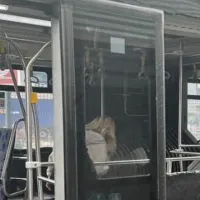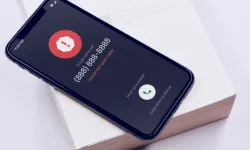Günümüzde, bilgisayarlarımızın çoğu gece veya düşük ışıklı ortamlarda rahatça kullanabilmemiz için klavye ışığı özelliği sunuyor. Fakat bu özellik her modelde farklı şekilde açılabiliyor ve bazen hangi tuşa basacağımızı bilemeyebiliyoruz. Eğer siz de laptop klavye ışığını nasıl açacağınızı merak ediyorsanız, bu yazı tam size göre. İşte, tüm laptop markalarında klavye ışığını açmanın kolay ve pratik yolları!
1. Klavye Aydınlatma Tuşu İle Işıkları Açmak
Birçok laptop modelinde, klavye ışığını açmak için özel bir tuş bulunmaktadır. Bu tuş, genellikle klavyenin üst kısmında yer alır ve üzerinde güneş sembolüyle gösterilir. Işık seviyesini artırmak için bu tuşa basarak klavye aydınlatmasını ayarlayabilirsiniz. Eğer tuşunuz yoksa, endişelenmeyin! Diğer kısayolları da kullanarak ışığı açabilirsiniz.
2. İşlev Tuşu İle Klavye Işığını Açma
Çoğu laptop modelinde, klavye ışığını açmak için "Fn" tuşunu ve belirli bir "F" tuşunu aynı anda kullanmanız gerekir. İşte markalarına göre kullanabileceğiniz kısayollar:
- Lenovo: Klavye ışığını açmak için Fn + Space tuşlarına basabilirsiniz.
- HP: HP laptoplarında ışığı açmak için genellikle Fn + F4 veya Fn + F5 kombinasyonları kullanılır.
- Asus: Asus laptoplarında ise Fn + F7 tuşları klavye ışığını ayarlamak için kullanılır.
- Dell: Dell laptoplarda ise Fn + F10 tuşları ile aydınlatmayı açabilirsiniz.
3. Kontrol Paneli veya Ayarlar Menüsünden Klavye Işığını Ayarlama
Bazı bilgisayar modellerinde, klavye ışığını doğrudan kontrol panelinden veya ayarlar menüsünden de açabilirsiniz. Windows 10/11 cihazlarında bu işlemi şu şekilde yapabilirsiniz:
- Windows 10/11: Denetim Masası’na girin, “Donanım ve Ses” sekmesinden “Windows Mobility Center” seçeneğine tıklayın. Burada, "Klavye Arka Aydınlatma" sekmesini bulabilir ve ışık seviyesini ayarlayabilirsiniz.
- MacBook: Mac cihazlarınızda ise Sistem Ayarları’na gidip "Klavye" sekmesine tıklayarak, klavye parlaklığını bir kaydırıcı yardımıyla istediğiniz seviyeye getirebilirsiniz.
4. FN + Space Tuşu Kısayolu
Birçok laptop modelinde, "FN" ve "Space" tuşlarına aynı anda basarak klavye ışığını açmak mümkündür. Eğer bilgisayarınızda bu özellik aktifse, basitçe bu tuş kombinasyonunu kullanarak ışık seviyesini değiştirebilirsiniz.
5. F10 Tuşu ile Işıkları Açma
Bazı laptoplarda, F10 tuşu doğrudan klavye ışığını açmak veya kapatmak için atanmış olabilir. Bu tuşa bastığınızda ışık açılabilir, ancak modelinize göre değişiklik gösterebilir.
6. Kullanım Kılavuzunu İnceleyin
Hangi tuşla klavye ışığını açacağınızı kesin olarak öğrenmek için, bilgisayarınızın kullanım kılavuzuna göz atabilir ya da üreticinin destek sayfasını inceleyebilirsiniz. Her modelin klavye aydınlatma sistemi farklı olabilir, bu yüzden doğru kısayol için bu adımları izlemek işinizi kolaylaştıracaktır.
7. Işık Seviye Ayarları ve Kullanım Önerileri
Klavye ışığınızı açtıktan sonra, genellikle ışık seviyesi üç farklı seviyede ayarlanabilir: düşük, orta ve yüksek. Işığı ihtiyacınıza göre ayarlayarak, gece yazı yazarken gözlerinizi koruyabilir ve daha rahat bir deneyim elde edebilirsiniz. Eğer ışık seviyesini azaltmak isterseniz, tekrar aynı kısayolları kullanarak seviyesi düşürebilirsiniz.